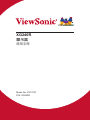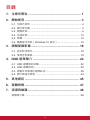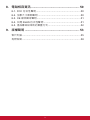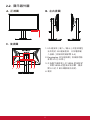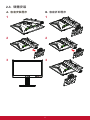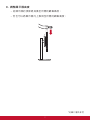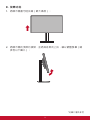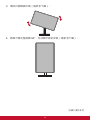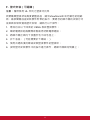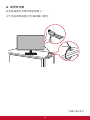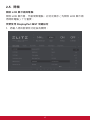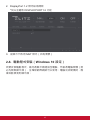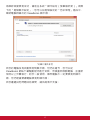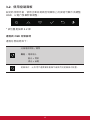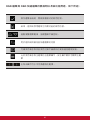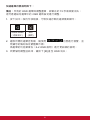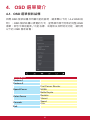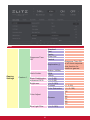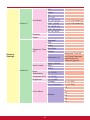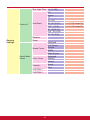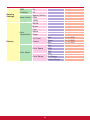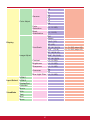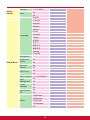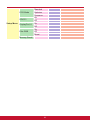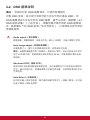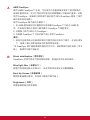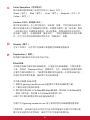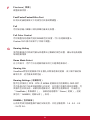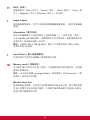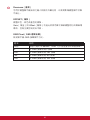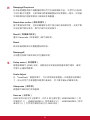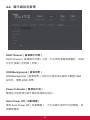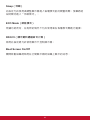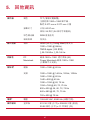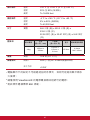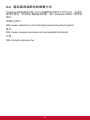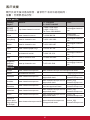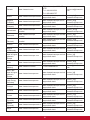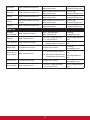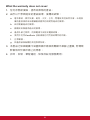XG240R
顯示器
使用手冊
Model No: VS17037
P/N: XG240R

感謝您選購 ViewSonic 產品
ViewSonic 身為領導全球視覺解決方案的供應商,致力超越全球對科
技演化、創新與簡化的期待。在 ViewSonic,我們相信自己的產品擁
有對世界產生正面影響的潛力,而我們自信您選購的 ViewSonic 產品
將能為您提供絕佳的服務。
再次感謝您選擇 ViewSonic 產品!

iii
目錄
1. 注意及警告 ........................................................... 1
2. 開始使用 ............................................................... 3
2-1. 包裝內容物 ........................................................................ 4
2-2. 顯示器外觀 ........................................................................ 5
2-3. 硬體安裝 ............................................................................ 6
2-4. 快速安裝 .......................................................................... 13
2-5. 開機 ................................................................................. 15
2-6. 驅動程式安裝(Windows 10 設定) ................................ 16
3. 調整螢幕影像 ...................................................... 18
3-1. 設定時序模式 ................................................................... 18
3-2. 使用控制面板 ................................................................... 19
4. OSD 選單簡介 .................................................... 22
4-1. OSD 選單樹狀結構 .......................................................... 22
4-2. OSD 選單說明 ................................................................. 30
4-3. 遊戲玩家專用的進階設定 ................................................. 39
4-4. 顯示器設定管理 ............................................................... 43
5. 其他資訊 ............................................................. 45
6. 疑難排解 ............................................................. 47
7. 清潔與維護 ......................................................... 48
清潔顯示器 .............................................................................. 48

iv
8. 電磁相容資訊 ...................................................... 50
8-1. FCC 符合性聲明 .............................................................. 50
8-2. 加拿大工業部聲明 ........................................................... 50
8-3. CE 歐洲國家聲明 ............................................................. 51
8-4. 台灣 RoHS 符合性聲明 ................................................... 51
8-5. 產品壽命結束時的棄置方式 ............................................. 52
9. 版權聲明 ............................................................. 53
客戶支援 ................................................................................. 55
有限保固 ................................................................................. 58

1
1. 注意及警告
1. 使用設備前請詳讀這些操作指示。
2. 請妥善保存這些操作指示文件。
3. 留意所有警告並遵守所有指示。
4. 坐在離顯示器至少 18”/45cm 的地方。
5. 在移動時務必小心搬動顯示器。
6. 切勿拆下後蓋。顯示器內有高壓零件。如果您碰觸這些零件,可
能會受到嚴重傷害。
7. 請勿在靠近水的地方使用本設備。警告: 為減低火災或電擊的危
險,請勿將此產品暴露在雨或潮濕的環境中。
8. 避免將顯示器直接暴露在陽光或其他熱源下。調整顯示器方向,
使其偏離直接光照以減少炫光。
9. 只能用柔軟的乾布擦拭。如果仍無法清潔,請參照”清潔顯示
器”中更進一步的指示。
10. 避免碰觸螢幕。皮膚分泌油脂不易清除。
11. 請勿摩擦顯示器面板或對其施加壓力,否則可能造成永久損壞。
12. 請勿擋住任何通風口。請依製造商的指示安裝本設備。
13. 請勿安裝於接近熱源的地方,例如靠近發熱器、暖氣調節設備、
爐子或其他會產生熱氣(包括放大器)等設備的地方。
14. 請將顯示器放置於通風良好的地方。請勿將任何物品放在顯示器
上,否則會阻礙散熱。
15. 請勿將任何重物放置在顯示器、視訊電纜線與電源線上。
16. 如果出現冒煙、異常噪音或異味,請立即關閉顯示器並電話通知
經銷商或ViewSonic。繼續使用顯示器是不安全的。

2
17. 請勿改變確保安全用的分極式或接地式插頭。分極式插頭有兩個
扁平狀的插腳,兩個插腳的寬度有大小之分。接地式插頭有兩個
扁平狀的插腳及一個接地用的圓柱型插腳。較寬的扁平插腳和接
地插腳是確保安全之用,如果該插腳和您的電源插座不符的話,
請洽電氣技師為您更換合適的插座。
18. 對於具有接地端子的電源插頭,請勿移除接地端子, 並確保良好的
接地連續性。
19. 請避免讓電源線受到踩踏或擠壓,特別是插頭、電源插座及電源
線與設備的連接點這幾個地方。請將設備放置於靠近電源插座的
地方,以便取用。
20. 只能使用製造商指定的附件/ 配件。
21. 只能使用製造商指定或與產品隨售的推車、三腳架、
托架或平台。如使用推車,在移動推車/設備時務必
小心,避免翻覆導致設備損害。
22. 如長時間不使用本設備時,請將插頭拔下。
23. 所有的維修服務請找合格的服務人員進行。當設備有任何損壞,
例如電源線或插頭損壞、液體濺入或物體掉入設備內部、設備淋
到雨或受潮或無法正常運作、或掉落地面時,就需要維修服務。
24. 使用過度恐傷害視力。注意事項內容:
(1)使用30分鐘請休息10分鐘。
(2) 未滿2歲幼兒不看螢幕,2歲以上每天看螢幕不要超過 1 小
時。

3
2. 開始使用
若發生問題而您不論任何原因需要將產品退回,請保留原始的包裝、
註冊表及收據。保留這些物品將有助驗證您的產品與維修、退款及/
或將產品返還給您。
若您對於產品有任何問題,或是有任何使用指南內沒有解決的疑問,
請聯絡客服以尋求協助。
重要! 請保留原始包裝盒以及所有包裝材料,以便在未來運送產品
時使用。
備註: 本使用指南中的「Windows」一字是指 Microsoft Windows
作業系統。

4
2-1. 包裝內容物
顯示器包裝包含:
• 顯示器
• 電源線
• 視訊纜線
1
• USB 纜線
• 快速入門手冊
重要:
1
包裝隨附的視訊線可能會隨著您所在的國家而改變。如需更多資
訊,請洽當地經銷商。

5
2-2. 顯示器外觀
A. 正視圖 B. 左右視圖
1
C. 後視圖
1
23 4 4
1. I/O 連接埠(輸入/輸出)此區域應包
含所有的 I/O 連接選項,以及電源輸
入接頭(詳細說明請參閱 2-4)
2. Kensington 安全鎖插槽(詳細說明請
參閱 2-3 的 G 節)
3. 此為顯示器背面上的 VESA 壁掛區域*
。如需 VESA 的壁掛安裝步驟,請參
閱 2-3 的 F 節以瞭解額外說明。
4. 喇叭

6
2-3. 硬體安裝
A. 底座安裝程序 B. 底座拆卸程序
1 1
2 2
3 3

7
C. 調整顯示器高度
- 從顯示器的頂部將其推至所需的觀看高度。
- 您也可以將顯示器向上推回至所需的觀看高度。
*此圖片僅供參考

8
D. 調整角度
- 調整顯示器的高度後,請站在顯示器的前方,使其位於您前方
的正中央。
- 移動面板即可調整螢幕的角度,您可以將其向前或向後傾。螢
幕調整角度為 -5°至 21°,提供彈性又舒適的觀看體驗*。
背面 正面
*此圖片僅供參考

9
E. 旋轉功能
1. 將顯示器盡可能抬高(最大高度)。
2. 將顯示器的頂部向後傾,並將其底部向上抬,藉以調整螢幕(請
參考以下圖片)。
*此圖片僅供參考

10
3. 順時針旋轉顯示器(請參考下圖)。
4. 將顯示器完整旋轉 90°,完成顯示器的安裝(請參考下圖)。
*此圖片僅供參考

11
F. 壁式安裝(可選購)
注意:僅限使用 UL 所列之壁掛式托架
若要購買壁掛架或高度調整底座,請洽ViewSonic® 或您當地的經銷
商。請參閱隨底座安裝套件附帶的指示。要將您的顯示器的安裝方式
從桌面安裝改變為壁式安裝,請執行以下操作:
1. 尋找符合以下四項的 VESA 相容壁掛套件。
2. 確認電源按鈕為關閉狀態後再切斷電源連接。
3. 將顯示器正面向下放置於毛巾或毛毯上。
4. 拆下底座。(可能需要拆下螺絲。)
5. 使用合適長度的螺絲安裝壁掛套件的壁掛架。
6. 按照壁式安裝套件中的指示進行操作,將顯示器固定到牆上。

12
G. 使用安全鎖
安全鎖接頭位於顯示器的背面上。
以下為在桌面設置 安全鎖的圖片範例。
*此圖片僅供參考

13
2-4. 快速安裝
連接視訊線
1. 確認 LCD 顯示器及電腦都已關閉。
2. 如有必要,請拆下後面板護蓋。
3. 使用視訊線連接 LCD 顯示器及電腦。
Macintosh 使用者: G3 以前的機型需要使用 Macintosh 配接
器。將配接器連接至電腦,然後將視訊線插入配接器。
如需訂購 ViewSonic
®
Macintosh 配接器,請洽詢 ViewSonic 客
戶支援。
Power Connector
DisplayPort SUB
USB Port
Audio out
HDMI
電源接頭

14
3.A. 視訊及音訊纜線
若使用含 Thunderbolt 輸出的 MAC,請將「Mini DP 轉
DisplayPort 纜線」的 Mini DP 端連接至 MAC 的 Thunderbolt
輸出。然後將纜線的另一端連接至顯示器背面上的 DisplayPort
接頭。
3.C. 電源線(如有需要請加裝 AC/DC 變壓器)
將 AC 電源線的母接頭連接至顯示器的電源接頭,再將 AC 電
源線的 AC 插頭連接至 AC 插座。
*此圖片僅供參考

15
2-5. 開機
開啟 LCD 顯示器與電腦
開啟 LCD 顯示器,然後開啟電腦。此特定順序(先開啟 LCD 顯示器
再開啟電腦)十分重要。
若要使用 DisplayPort MST 菊鏈設定
1. 將輸入源自動偵測功能設為關閉。

16
2. DisplayPort 1.2 模式設為開啟
*反白並選取 DISPLAYPORT1.2 功能
3. 從顯示卡啟用 MST 模式(如有需要)
2-6. 驅動程式安裝(Windows 10 設定)
若要安裝驅動程式,請先將顯示器連接至電腦,然後將電腦開機(務
必先開啟顯示器),並確認網際網路可以使用。電腦完成開機時,應
會自動偵測到顯示器。
ページが読み込まれています...
ページが読み込まれています...
ページが読み込まれています...
ページが読み込まれています...
ページが読み込まれています...
ページが読み込まれています...
ページが読み込まれています...
ページが読み込まれています...
ページが読み込まれています...
ページが読み込まれています...
ページが読み込まれています...
ページが読み込まれています...
ページが読み込まれています...
ページが読み込まれています...
ページが読み込まれています...
ページが読み込まれています...
ページが読み込まれています...
ページが読み込まれています...
ページが読み込まれています...
ページが読み込まれています...
ページが読み込まれています...
ページが読み込まれています...
ページが読み込まれています...
ページが読み込まれています...
ページが読み込まれています...
ページが読み込まれています...
ページが読み込まれています...
ページが読み込まれています...
ページが読み込まれています...
ページが読み込まれています...
ページが読み込まれています...
ページが読み込まれています...
ページが読み込まれています...
ページが読み込まれています...
ページが読み込まれています...
ページが読み込まれています...
ページが読み込まれています...
ページが読み込まれています...
ページが読み込まれています...
ページが読み込まれています...
ページが読み込まれています...
ページが読み込まれています...
ページが読み込まれています...
ページが読み込まれています...
ページが読み込まれています...
ページが読み込まれています...
-
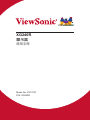 1
1
-
 2
2
-
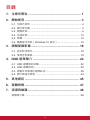 3
3
-
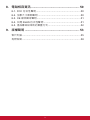 4
4
-
 5
5
-
 6
6
-
 7
7
-
 8
8
-
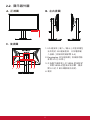 9
9
-
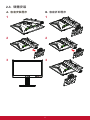 10
10
-
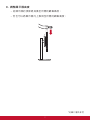 11
11
-
 12
12
-
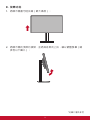 13
13
-
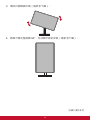 14
14
-
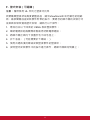 15
15
-
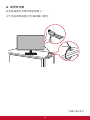 16
16
-
 17
17
-
 18
18
-
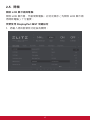 19
19
-
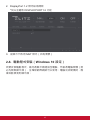 20
20
-
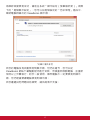 21
21
-
 22
22
-
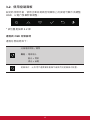 23
23
-
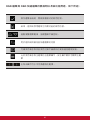 24
24
-
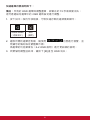 25
25
-
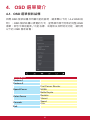 26
26
-
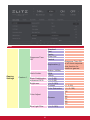 27
27
-
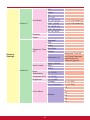 28
28
-
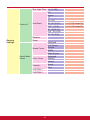 29
29
-
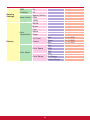 30
30
-
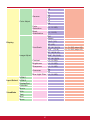 31
31
-
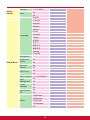 32
32
-
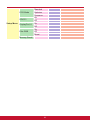 33
33
-
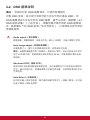 34
34
-
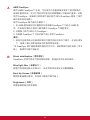 35
35
-
 36
36
-
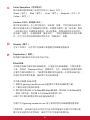 37
37
-
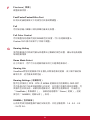 38
38
-
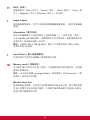 39
39
-
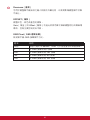 40
40
-
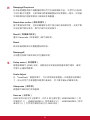 41
41
-
 42
42
-
 43
43
-
 44
44
-
 45
45
-
 46
46
-
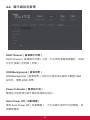 47
47
-
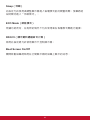 48
48
-
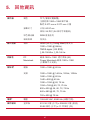 49
49
-
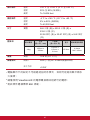 50
50
-
 51
51
-
 52
52
-
 53
53
-
 54
54
-
 55
55
-
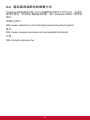 56
56
-
 57
57
-
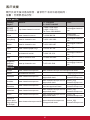 58
58
-
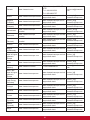 59
59
-
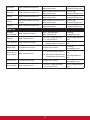 60
60
-
 61
61
-
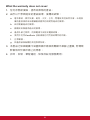 62
62
-
 63
63
-
 64
64
-
 65
65
-
 66
66